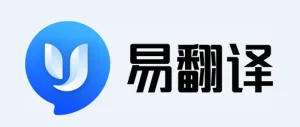DeepL翻译电脑版怎么用?
安装DeepL翻译电脑版后,运行应用程序,将要翻译的文本复制,然后按两次Ctrl+C快捷键即可自动弹出翻译窗口。也可直接在软件中粘贴文本,选择目标语言后查看翻译结果,适合日常文档、网页内容快速翻译。
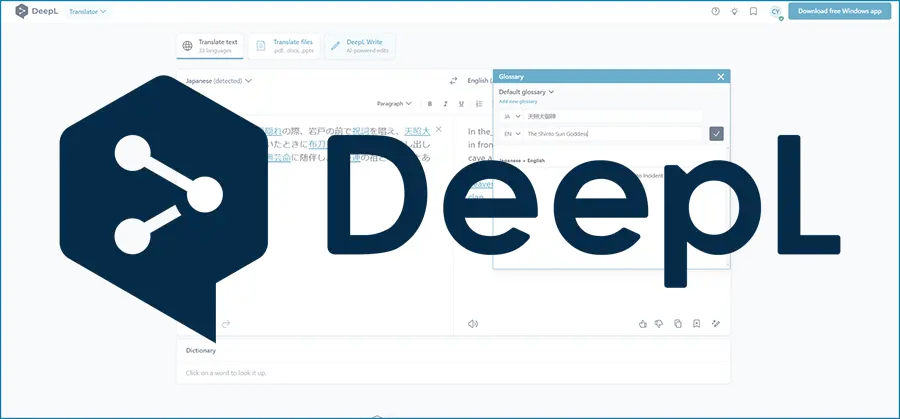
安装DeepL翻译电脑版的操作流程
从官网下载DeepL翻译软件的方法
访问官方DeepL网站: 要获取正版安装包,用户应通过浏览器访问DeepL官网,避免从第三方网站下载,确保软件来源安全、无广告或恶意程序。这是保障翻译工具稳定运行和信息安全的首要步骤。
选择对应系统版本: 进入官网后,根据操作系统选择相应的安装版本。DeepL支持Windows和macOS系统,点击“下载”按钮即可获取对应平台的安装文件。操作过程简洁直观,即使是初次使用者也能轻松完成。
下载速度与网络环境相关: 文件体积通常较小,下载过程较快,但建议使用稳定网络环境完成下载,避免中途中断或文件损坏影响后续安装。部分网络环境下可能需要VPN辅助访问,可视情况调整网络设置。
安装过程中的常见设置和注意事项
双击安装包启动程序: 下载完成后,双击安装文件启动安装流程。Windows用户可能会收到系统权限请求,需点击“是”继续操作,确保拥有管理员权限,才能顺利完成文件写入和注册配置。
设置开机启动选项: 安装过程中可选择是否将DeepL设为开机自动启动程序。根据个人使用频率决定是否勾选,避免开机自动运行占用内存资源,提升系统启动速度和运行效率。
注意防火墙和安全软件限制: 某些安全软件可能会误报DeepL翻译程序为未知应用,导致安装受阻。如遇此类问题,可暂时关闭相关防护或手动添加信任,确保安装顺利完成,并可在安装结束后恢复防护设置。
DeepL翻译电脑版的基础使用方法
如何复制粘贴文本进行翻译
打开DeepL翻译程序: 启动DeepL电脑版后,界面会显示两个主要区域,左侧是输入框,右侧是翻译结果区域。用户可直接在左侧粘贴需要翻译的文字内容,系统会自动识别语言并实时显示翻译结果。
复制网页或文档内容: 使用时,可在浏览器、PDF文件、Word文档或其他文本中选中内容,按Ctrl+C复制,然后切换回DeepL界面,使用Ctrl+V粘贴。操作过程流畅,适用于翻译学术资料、产品说明、邮件等文本。
手动调整翻译语言: 粘贴内容后,如果默认的翻译语言不符合需求,可以在界面上方的语言栏中手动选择源语言与目标语言,系统会立即更新翻译结果,支持中英文、法文、德文、日文等多种语言组合。
使用快捷键快速启动翻译功能
双击复制启动翻译窗口: DeepL电脑版支持“按两次Ctrl+C”快速启动翻译功能。用户只需在任意应用中选中文字并按两次复制快捷键,DeepL会自动弹出翻译窗口,并将选中文本直接填入,省去粘贴步骤。
快捷键可自定义设置: 用户可在软件设置中修改默认快捷键组合,避免与其他应用冲突。例如可将翻译快捷键改为Ctrl+Shift+C,提升操作灵活性,适应不同使用习惯和工作场景。
适合高频翻译需求场景: 快捷键功能特别适用于需要频繁翻译文档、技术资料、邮件或网页内容的用户。无需反复切换窗口,能在原有工作流中实现即时翻译,大大提升使用效率与阅读连贯性。
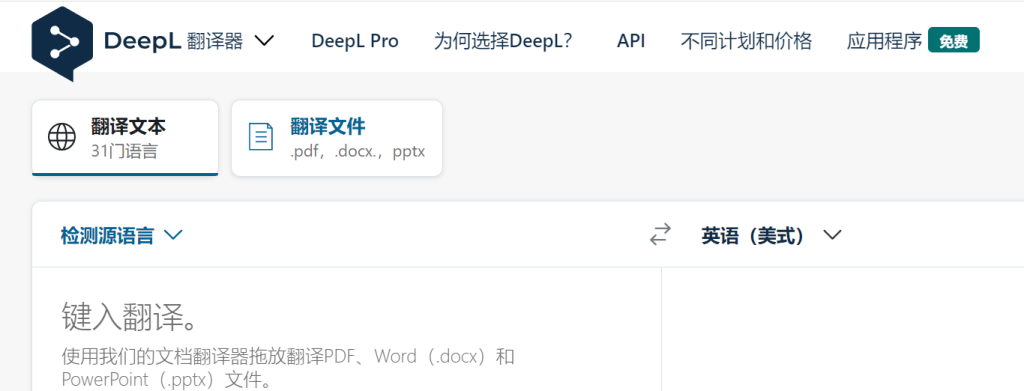
DeepL翻译电脑版支持的语言种类
DeepL翻译目前支持的语言列表
支持主流欧洲及亚洲语言: DeepL翻译电脑版目前支持包括英语、中文、日语、韩语、德语、法语、西班牙语、意大利语、葡萄牙语、荷兰语、波兰语等在内的30多种语言,涵盖了主要的国际交流和商务使用需求。
翻译质量优于多数平台: 相较于其他翻译工具,DeepL在所支持的语言中表现出更高的翻译质量,尤其在英德、英法、英西等语种之间,语法结构、句法逻辑和语言风格更贴近母语表达,常被用于专业写作、学术翻译和商务沟通。
定期增加新语言支持: DeepL团队持续扩展其语言数据库,每年都有新增语种加入。目前虽然不如Google翻译支持的语言数量多,但其目标是优先保障每种语言对的翻译质量,提供更具可读性与自然度的译文。
多语种之间切换的操作方式
自动识别源语言功能: DeepL翻译电脑版具备智能识别输入文本语言的功能,用户无需手动选择源语言。系统会根据输入内容自动判断语言类型,极大简化了操作流程,尤其适合处理多语种混合文档。
手动选择目标语言: 用户可以在界面顶部选择需要翻译成的目标语言,点击语言下拉框即可切换。例如输入英文后,可以选择中文、法语或日语等任意支持语言,系统会即时重新生成对应的翻译结果。
切换语言实时生效: 无需重新输入文本,只需更换目标语言选项,翻译内容即可瞬间更新。这种多语言即切即用的机制,使用户能快速比较不同语言版本的表达方式,便于在多语种环境中进行准确传达和理解。
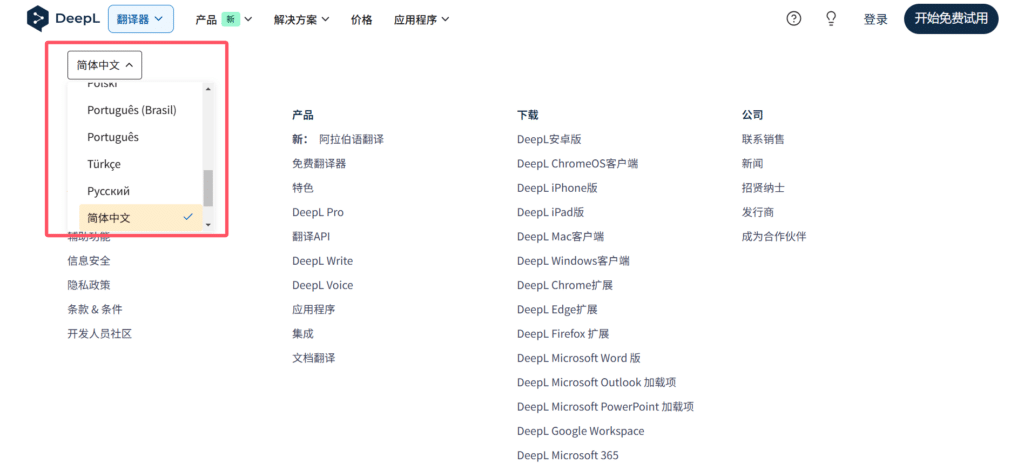
DeepL翻译电脑版的设置与个性化选项
设置默认翻译语言的方法
进入设置菜单进行配置: 打开DeepL翻译电脑版后,点击界面右上角的“设置”图标,即可进入设置面板。在“语言”栏目中,用户可以设置默认源语言与目标语言,方便每次使用时无需重复选择。
选择常用语言组合提高效率: 若用户日常主要翻译英文到中文或中文到英文,可将这两种语言设为默认。设置后,DeepL将在启动或粘贴文本时自动套用该语言对,大幅提升操作效率,尤其适合高频翻译场景。
支持记忆上次使用语言: DeepL还支持“记住上一次使用的语言设置”功能,开启后,即使中间关闭程序,下一次启动时依然保持上次配置。这对经常切换多语种的用户来说非常实用,省去了频繁调整的麻烦。
启用或关闭快捷键功能的步骤
打开快捷键设置选项: 在设置菜单中,找到“快捷键”部分,即可查看并修改当前已启用的快捷操作。默认情况下,DeepL支持“按两次Ctrl+C”快速调出翻译窗口,该功能默认开启,适合快速复制翻译文本。
修改或禁用快捷键组合: 如果与其他软件存在快捷键冲突,用户可在此处手动更改快捷键组合,例如改为Ctrl+Shift+C。同时也可以通过关闭开关,完全禁用快捷键功能,以防误触或减少系统干扰。
个性化配置提高兼容性: DeepL允许用户根据自身使用习惯进行快捷键自定义,不仅提升操作流畅度,还能与其他日常软件更好兼容。尤其在多窗口、多软件同时使用时,合理配置快捷键能有效提升整体工作效率。
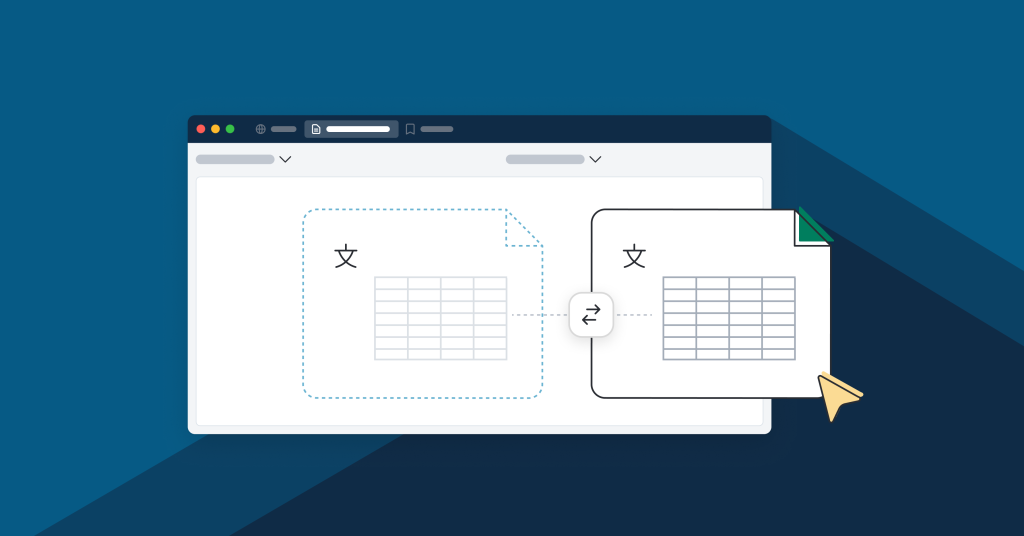
DeepL翻译电脑版与网页端的区别
电脑版与网页版功能差异分析
操作方式与响应速度不同: DeepL网页版通过浏览器访问,适合临时使用和移动办公,免安装但依赖网络连接,加载速度受限于浏览器性能。而电脑版则为本地应用程序,启动更迅速,翻译过程流畅稳定,尤其在处理大段文本或频繁操作时表现更佳。
快捷键和系统集成功能: 电脑版具备系统级快捷键支持,如按两次Ctrl+C即可自动调用翻译窗口,这是网页版所不具备的功能。这一特性大幅提升翻译效率,特别适合在多任务环境中频繁使用翻译功能的用户,减少窗口切换干扰。
功能拓展与兼容性差异: DeepL电脑版支持更多高级设置,如默认语言设定、启动行为、快捷键自定义等,具备更高的个性化和操作自由度。相比之下,网页版功能较为基础,主要依赖浏览器环境运行,功能扩展受限,适用于轻量级需求。
哪种版本更适合长期使用需求
高频使用者推荐电脑版: 对于需要长时间使用翻译工具的用户,如翻译工作者、编辑、外贸人员等,DeepL电脑版提供更高的使用效率。其快捷键、翻译历史记录、系统集成等优势有助于提高工作流畅度,减少重复操作。
偶尔翻译者适合网页版: 如果用户只是偶尔翻译几句话或临时查看资料,网页版无需下载和安装,更加便捷。适合学生、旅行者或临时访问者使用,尤其在不常用电脑或公共设备上时更显灵活。
根据使用环境做出选择: 长期固定设备使用、注重效率与稳定性者,适合安装电脑版;而偏好轻量使用、跨设备操作、无需本地存储者,则可以选择网页版。两者在翻译质量方面保持一致,区别主要体现在功能性与操作便捷性上。
DeepL翻译电脑版如何使用快捷键快速翻译文本?
DeepL翻译电脑版支持哪些文件格式翻译?
DeepL翻译电脑版启动时总是自动运行怎么办?